Rumah >masalah biasa >Cara membatalkan pemutusan baris paksa dalam perkataan
Cara membatalkan pemutusan baris paksa dalam perkataan
- zbtasal
- 2023-08-14 09:50:076246semak imbas
Cara membatalkan pemisah baris paksa dalam perkataan: 1. Klik Mula, buka dokumen Word, dan klik pilihan Mula di sudut kiri atas antara muka 2. Pilih Tunjukkan Templat, klik Pilih dalam tetingkap baharu, dan pilih dalam tab pop timbul Paparan 3. Nyahtanda, cari tanda perenggan, dan keluarkan tanda di belakangnya 4. Klik Sahkan dan sahkan, dan klik OK untuk membatalkan pembungkusan baris paksa.

Pemutus talian paksa semasa belajar dan bekerja sangat mudah untuk penyuntingan dan input kandungan kami, tetapi kadangkala kami mendapati ini sangat menjengkelkan Editor laman web PHP Cina kini akan memperkenalkan cara membatalkan pemberhentian talian paksa fungsi.
1. Klik Mula
Buka dokumen Word dan klik pilihan Mula di penjuru kiri sebelah atas antara muka.
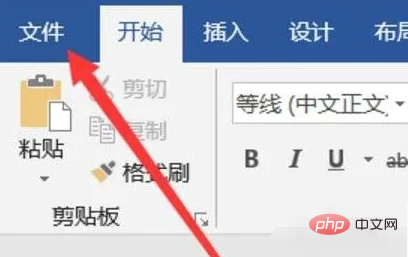
2. Pilih Show Wentuo
Klik item Pilih Camel Rescue dalam tetingkap baharu dan pilih Show dalam tab timbul.
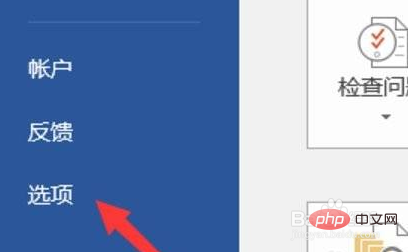
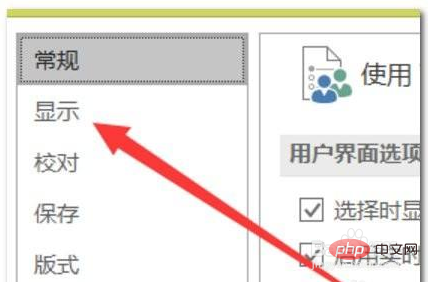
3. Nyahtanda
Cari tanda perenggan dan buang tanda semak di belakangnya.
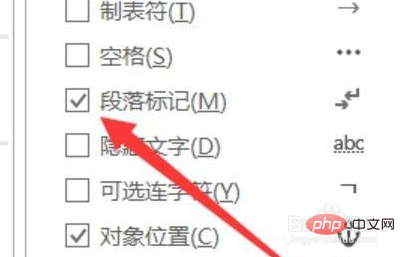
4. Klik OK untuk mengesahkan
Klik OK untuk membatalkan pembungkusan perkataan secara paksa.
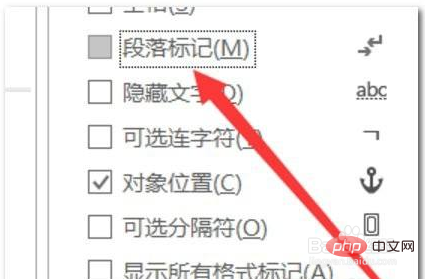
Atas ialah kandungan terperinci Cara membatalkan pemutusan baris paksa dalam perkataan. Untuk maklumat lanjut, sila ikut artikel berkaitan lain di laman web China PHP!

